Windows 11 Pro ISO文件在哪下载最新版?如何下载原装纯净版Win11 ?点击进入 持续更新!
Windows 11 对用户界面进行了新的改造,并包含了很多新功能。但是 Windows 上的某些东西永远不会改变。其中之一是能够重命名您的 PC。如果您在网络上有几台计算机并试图使它们保持有序,则重命名计算机会派上用场。给每个人一个单独的名字有助于管理他们。但是,当您使用 Microsoft 帐户设置 Windows 11 PC 时,如果您没有相应地命名,Windows 11 将为其分配一个随机名称。让我们来看看如何重命名 Windows 11 电脑,以便您可以更轻松地在网络上管理它们。
通过设置重命名 Windows 11 PC
可能,最简单的方法是使用 Windows 11 的“设置”页面。单击“开始”,然后打开“设置”。
注意:您可以使用键盘快捷键Windows 键 + I直接打开 Windows 11“设置”页面。


当“设置”页面打开时,从左侧的选项列表中单击系统。然后在右侧,向下滚动到列表底部,然后单击关于“设备规格、重命名 PC、Windows 规格”按钮。


接下来,在以下窗口中,单击屏幕右上角的重命名此 PC按钮。


将弹出“重命名您的 PC”向导。单击名称字段并使用您想要的任何名称。但是,值得注意的是,您需要避免使用特殊字符,将其保持在 15 个字符以内,并且单词之间没有空格。使用连字符而不是空格。
为您的 PC 输入新名称后,单击下一步按钮。


下一步是重新启动您的机器。单击立即重新启动按钮并等待它返回并登录。


当您返回并登录时,点击Windows + I键盘组合,您将在顶部看到您的 PC 的新名称。


注意:同样重要的是要注意,您可以为自己节省几个步骤。按Windows 键 + I打开“设置”,然后单击当前 PC 名称下的重命名链接。这将打开重命名向导。


从控制面板重命名您的 Windows 11 PC
如果您更喜欢使用经典工具,您仍然可以(无论如何现在)。按 Windows 键并输入:控制面板并打开应用程序。


现在,向下滚动并从控制面板的实用程序列表中单击系统。


这将打开现代设置应用程序。向下滚动到“Windows 规范”部分,然后单击该部分顶部的“高级系统设置”链接。


接下来,将出现经典的“系统属性”窗口。选择顶部的“计算机名称”选项卡,然后选择“更改”按钮。


将打开以下屏幕——在计算机名称字段中输入您要使用的名称,完成后单击确定。


然后,您需要重新启动计算机以使更改生效。当有关重新启动的消息出现时,单击确定。
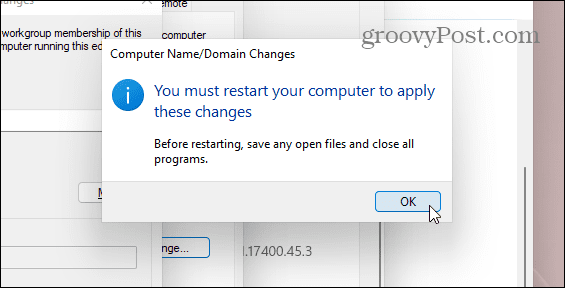

单击关闭按钮退出“系统属性”屏幕。
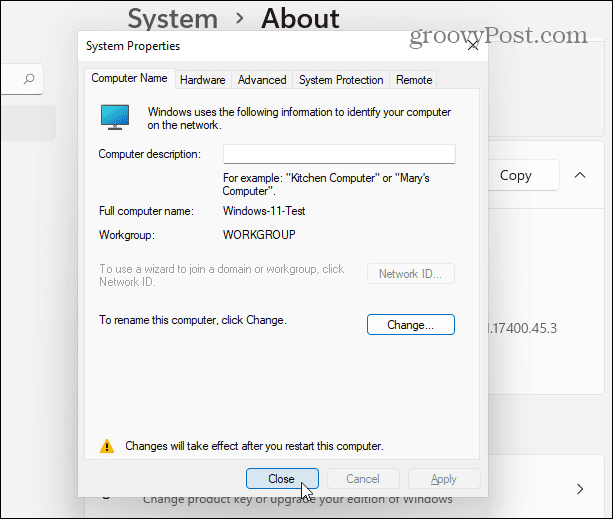

最后,当您的计算机需要重新启动以应用更改时,单击重新启动按钮。


现在,当您返回并登录时,您可以按键盘组合Windows 键 + I,您将看到 PC 的新名称。


这里的所有都是它的。您还可以使用命令行或 Power Shell 重命名您的 Windows 11 电脑。但是,如果您不喜欢在命令行环境中工作,那么上面的选项会更容易。
下载最新版Windows 11 Pro ISO文件:点击进入 持续更新原装纯净版Win11
还没有评论,来说两句吧...